자바를 개발하기 전에 개발 환경을 설정하는 포스팅입니다. JDK 다운로드와 설치, Java 환경 변수 설정, 비주얼 스튜디오 코드에 Java 확장팩 설치 하는 방법을 살펴보겠습니다.
JDK (Java Development Kit)
JDK 다운로드
1. 오라클 웹페이지 ↗ 에서 JDK를 다운로드 받을 수 있습니다.
2. 최신 JDK 탭에서 Windows 탭을 선택하고 x64 Installer 를 다운로드 합니다.
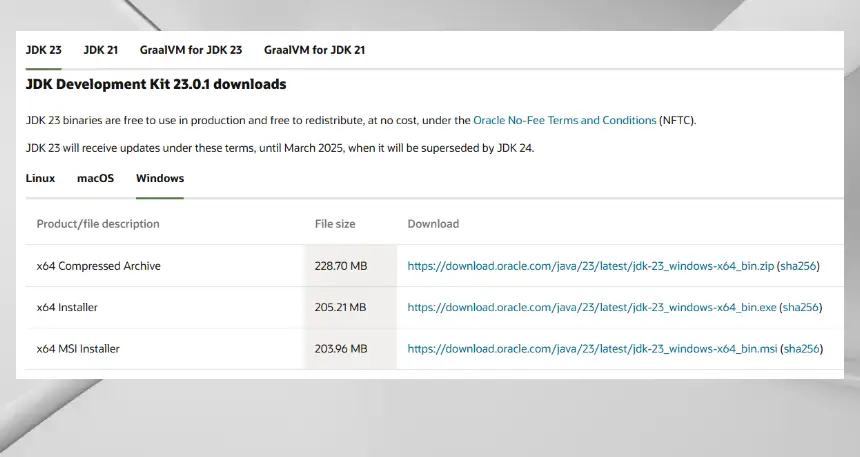
JDK 설치
1. 다운로드한 JDK 설치파일인 jdk-23_windows-x64_bin 을 더블클릭해 설치파일을 실행합니다.
2. Next 버튼을 누르고 설치 폴더를 확인한 뒤, Next 버튼을 누릅니다.
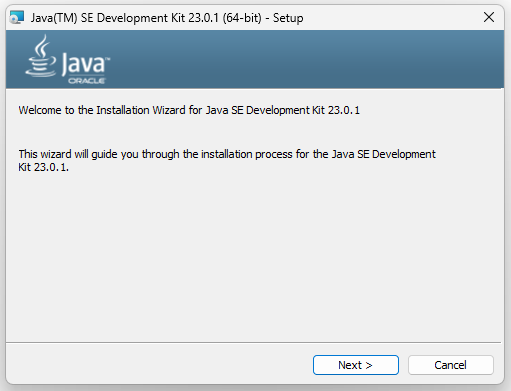
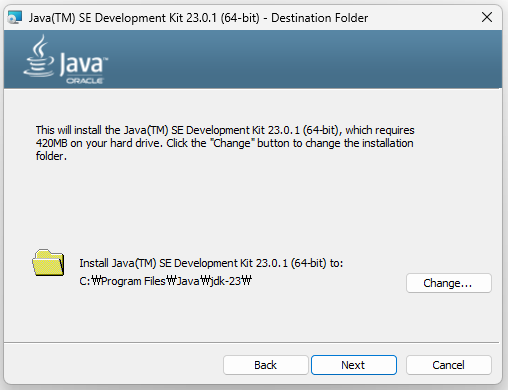
3. Close 버튼을 눌러 설치를 마무리 합니다.
Java 환경 변수 설정
자바 환경 변수
환경 변수란 운영체제나 프로그램에서 설정하는 변수입니다. 시스템이나 응용 프로그램이 동작할 때 필요한 설정 정보를 담고 있습니다.
- JAVA_HOME - JDK 설치 위치를 지정하며 다른 프로그램에서 JAVA_HOME 변수를 이용해 JDK 위치를 찾게 됩니다.
- Path - Java 실행 파일의 위치를 추가해 콘솔에서 Java 명령을 사용할 수 있게 합니다.
Java 환경 변수 설정
1. 작업표시줄 검색창에 "환경 변수"를 검색해 시스템 환경 변수 편집 실행합니다.
2. 고급 탭에서 환경 변수 버튼을 클릭합니다.
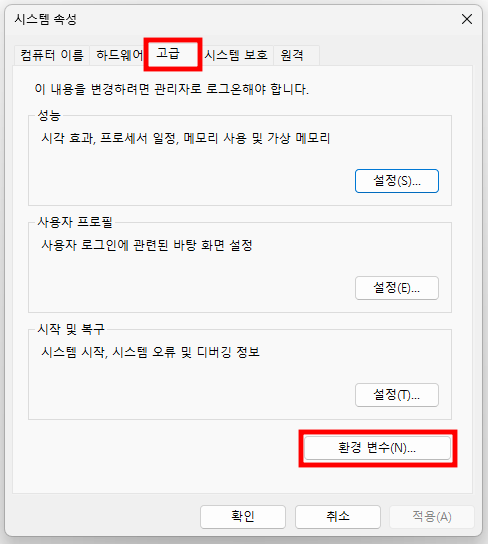
3. 시스템 변수에 새로 만들기 버튼을 클릭해 변수 이름, 변수 값을 입력합니다.
- 변수 이름 : JAVA_HOME
- 변수 값 : 디렉터리 찾아보기 버튼을 클릭해 jdk가 설치된 폴더를 찾으시면 됩니다. 보통 Program Files/Java 폴더 안에 jdk 폴더가 위치합니다.
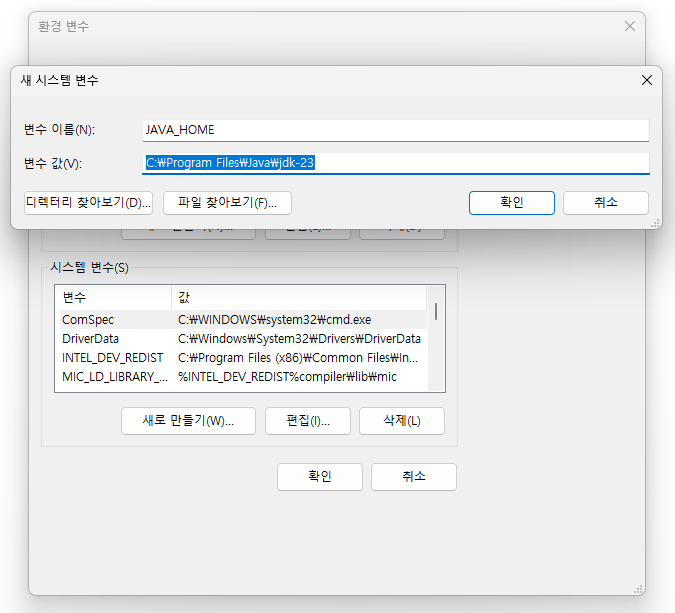
4. 시스템 변수에서 PATH 를 찾아 편집 버튼을 클릭합니다.
- 새로 만들기 버튼을 클릭해 %JAVA_HOME%\bin 를 입력하고 확인 버튼을 클릭합니다.
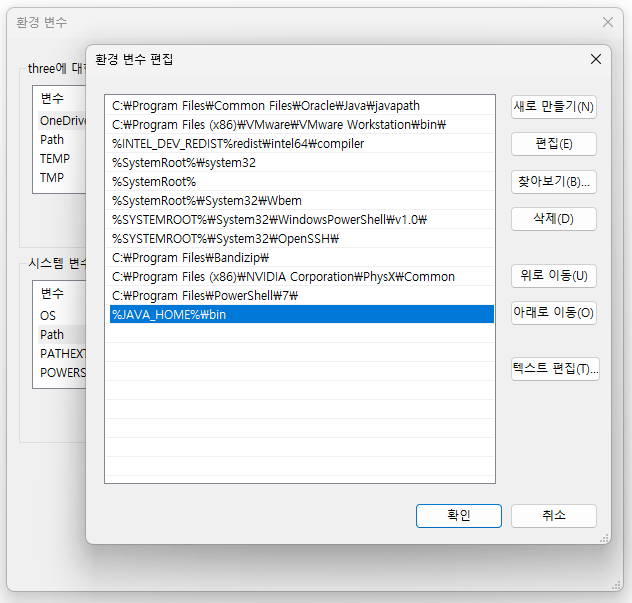
5. 확인 버튼을 눌러 내용을 저장합니다.
Java 설치 확인
1. 명령 프로프트를 실행합니다.
2. javac -version 를 입력한 뒤 엔터를 누릅니다. 자바 버전이 출력되면 설치 및 환경 설정이 잘 된 것입니다.
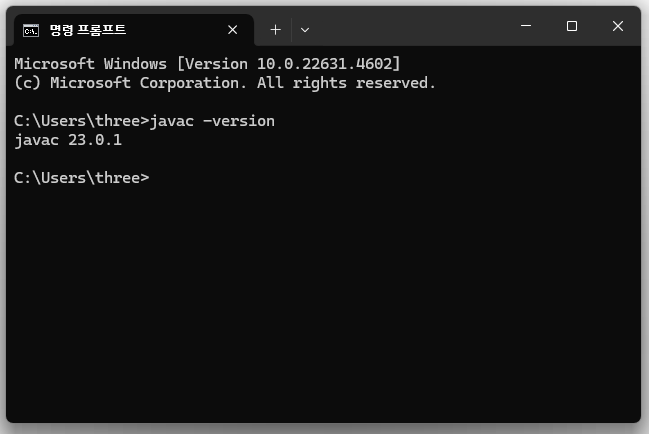
Java 확장팩 설치
비주얼 스튜디오 코드
1. 비주얼 스튜디오 코드를 실행합니다.
2. 좌측에 Extension 탭을 클릭하고 "Java"를 입력합니다.
3. Extension Pack for Java 를 설치합니다.
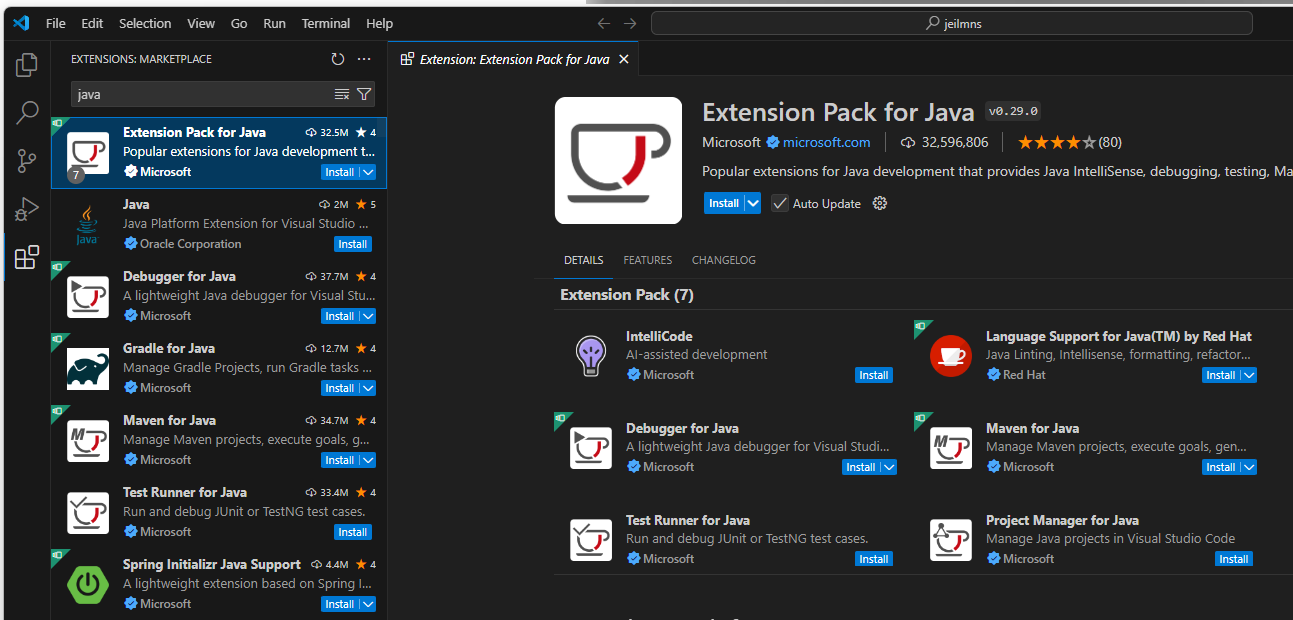
자바 테스트
1. 비주얼 스튜디오 코드에서 Ctrl + Shift + P 를 누르고 Java: Create Java Project ... 를 선택합니다.
2. No build Tools 선택하고 프로젝트 폴더를 생성한 뒤 폴더를 선택합니다.
3. test.java 파일을 생성하고 아래 코드를 입력합니다.
public class App {
public static void main(String[] args) throws Exception {
System.out.println("Hello, World!");
}
}
4. 오른쪽 상단에 화살표 아이콘을 눌러 실행합니다.
5. 콘솔창에 Hello, World! 가 출력되는 것을 확인합니다.
| 관련포스트 |
| VScode | 비주얼 스튜디오 코드 PHP 개발환경 설정 |
| 자바 프레임워크 | SPRING 프레임워크와 스프링 부트 소개 |
| 웹프레임워크 | Nuxt.js 프레임워크 개념과 구조 |
| 웹프레임워크 | Vue.js 프론트엔트 프레임워크 소개 |
'컴퓨터공학 > 개발환경' 카테고리의 다른 글
| 이클립스 다운로드 및 설치, 스프링부트 개발 환경 설정 (1) | 2025.04.02 |
|---|---|
| 이클립스 (Eclipse) 기본 사용법과 퍼스펙티브 (4) | 2025.03.31 |
| 스프링 툴 스위트 (STS : Spring Tool Suite) 소개 (2) | 2025.03.17 |
| VScode | 확장 프로그램 (Extension) 추천 (3) | 2025.02.27 |
| IDE | 통합개발환경 종류와 특징 (5) | 2025.02.13 |
| JAVA | 자바 생태계 (플랫폼, 프레임워크, JDK) (5) | 2025.02.10 |
| VScode | 비주얼 스튜디오 코드 PHP 개발환경 설정 (94) | 2024.07.29 |
| 프로그램, 소프트웨어, 애플리케이션 차이점 (34) | 2023.09.28 |




댓글